- Come Mirror iPhone to PC
- Trasmetti Android su Windows
- Specchia iPhone su Windows
- Il mirror dello schermo Samsung non funziona
- App Mirror per iPhone
- App Mirror per Android
- Usa AirServer
- Rispecchia l'iPhone sul computer
- Trasmetti dal telefono al computer
- Lo specchio dello schermo dell'iPhone non funziona
- Effettua il mirroring dell'iPad sul PC
- Effettua il mirroring dell'iPhone sul laptop
Ottima guida su come impostare Screen Mirror su iPhone
 aggiornato da Lisa Ou / 26 giugno 2023 09:15
aggiornato da Lisa Ou / 26 giugno 2023 09:15Sei nuovo nel mirroring dello schermo? In tal caso, devi non avere familiarità con come attivarlo e configurarlo sul tuo iPhone. Come molti sanno, iPhone, iPad e altri prodotti Apple hanno una funzione di mirroring dello schermo integrata. Tuttavia, non tutti gli utenti di dispositivi spesso eseguono il mirroring dei propri schermi, soprattutto se non è necessario nella vita di tutti i giorni. Ma se sei un principiante che ha bisogno della funzione per presentare un progetto, devi imparare come funziona per mostrarlo su uno schermo più grande. O forse ti sei stancato di guardare film sul piccolo schermo del tuo iPhone, quindi ora vuoi salire di livello e guardarli sul tuo computer. Sono possibili diverse circostanze.
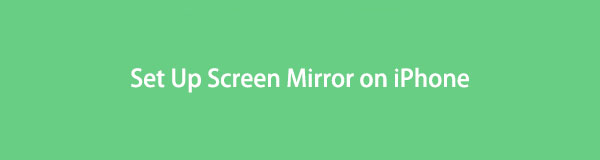
Indipendentemente dalla tua situazione, questo articolo ti aiuterà con le impostazioni del mirroring dello schermo su iPhone. Imparerai come abilitare e utilizzare la funzione di mirroring dello schermo sul tuo dispositivo. Pertanto, puoi aspettarti di acquisire le conoscenze per il mirroring dello schermo una volta terminato con questo post. Altri metodi eccellenti per eseguire il mirroring del tuo iPhone saranno trattati anche nelle parti seguenti, fornite con le linee guida appropriate e semplificate per supportarti durante il processo di screencasting. Per saperne di più su questo argomento, aiutati gentilmente di seguito ed esegui correttamente le istruzioni.

Con FoneLab Phone Mirror, eseguirai il mirroring di iPhone o Android sul computer in modo efficiente.
- Ti consente di eseguire il mirroring dello schermo di iPhone o Android su un PC.
- Connetti i tuoi dispositivi tramite connessione Wi-Fi, codice QR, codice PIN o cavo USB.
- Acquisisci schermate e registra le attività sullo schermo con facilità.

Elenco delle guide
Parte 1. Come impostare Screen Mirror su iPhone
Il modo ufficiale per specchia lo schermo del tuo iPhone a un Mac o TV tramite la funzione di mirroring dello schermo integrata di Apple. Per ottenere un processo di successo, devi solo configurarlo sul tuo iPhone attivando e eseguendo i passaggi appropriati. Una volta che lo fai con successo, il tuo Mac o TV duplicherà in modo efficiente l'intero schermo del tuo iPhone.
Segui le semplici linee guida riportate di seguito per determinare come impostare uno screen mirror su iPhone:
Passo 1 Unisci il tuo Mac/TV e iPhone alla stessa rete wireless o WLAN prima di procedere con il processo principale. Successivamente, accedi al tuo dispositivo Control center scorrendo lo schermo dall'alto o dal basso per vedere alcune delle funzionalità del tuo iPhone.
Passo 2 Dall'elenco dei riquadri, tocca l'icona di mirroring dello schermo per il tuo dispositivo per scansionare i dispositivi disponibili per il mirroring. Quando vedi il nome della tua TV o Mac nell'elenco, toccalo. Verrà quindi visualizzato un codice sullo schermo del tuo Mac/TV. Digitalo sul tuo iPhone e premi OK per duplicare lo schermo del tuo dispositivo su Mac/TV.
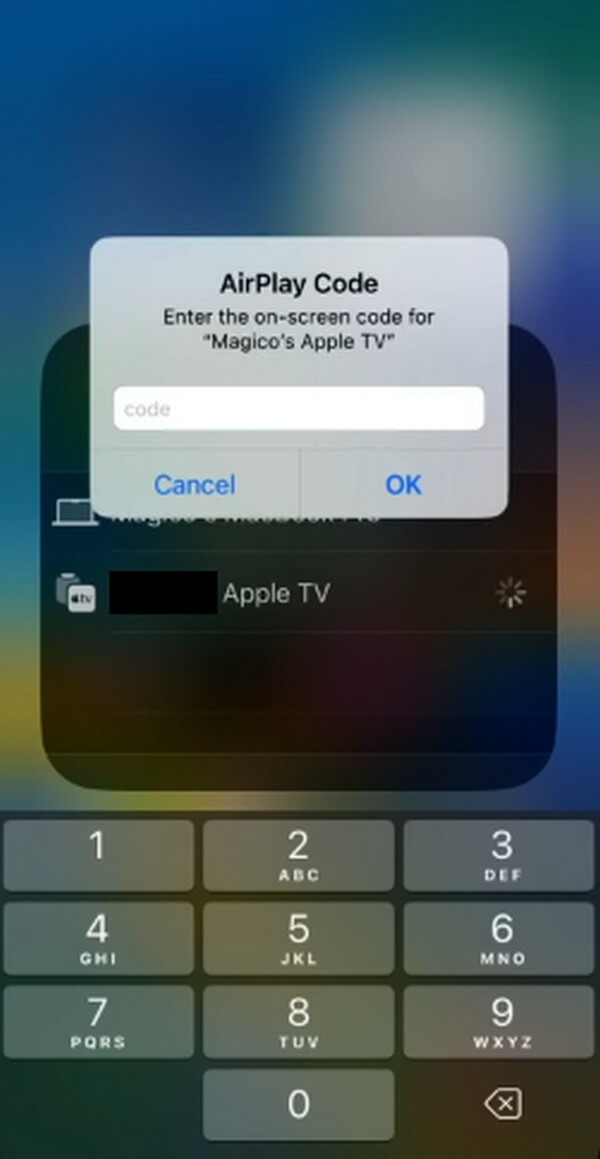
Ma come accennato in precedenza, questo metodo si applica solo a Mac e TV compatibili. Se stai utilizzando Windows, passa gentilmente alla parte seguente.
Parte 2. Come eseguire il mirroring dello schermo su iPhone tramite FoneLab Phone Mirror
Specchio del telefono FoneLab è uno strumento di terze parti orientato all'utente per il mirroring dello schermo di innumerevoli dispositivi sul computer. Include diverse versioni di iPhone, iPad e vari telefoni Android, come Samsung, Motorola, Xiaomi, Sony, HUAWEI, OnePlus, ecc. Con questo strumento di mirroring, puoi comodamente visualizza lo schermo del tuo iPhone sul tuo computerlo schermo più ampio di, che ti consente di visualizzarlo per intero o per metà. Oltre a questo, FoneLab Phone Mirror offre il vantaggio di registrando lo schermo contenuto con un solo clic. Puoi modificare le opzioni di registrazione in base alle tue preferenze, quindi sei libero di esplorare ciò che desideri con la registrazione video dello schermo del tuo iPhone.

Con FoneLab Phone Mirror, eseguirai il mirroring di iPhone o Android sul computer in modo efficiente.
- Ti consente di eseguire il mirroring dello schermo di iPhone o Android su un PC.
- Connetti i tuoi dispositivi tramite connessione Wi-Fi, codice QR, codice PIN o cavo USB.
- Acquisisci schermate e registra le attività sullo schermo con facilità.
Fare riferimento alle istruzioni di seguito come esempio per trasmettere lo schermo del dispositivo su un computer dopo aver utilizzato le impostazioni del mirroring dello schermo su iPhone Specchio del telefono FoneLab:
Passo 1 Ottieni il file FoneLab Phone Mirror sulla sua pagina web facendo clic Scarica gratis in basso a sinistra. Una volta che il file di installazione è stato copiato sul tuo computer, aprilo e gestisci le autorizzazioni per far emergere la finestra del programma. Successivamente, premi la scheda Installa e attendi fino al completamento della barra di installazione mentre le funzioni del programma vengono visualizzate in anteprima sullo schermo. Quindi puoi eseguire il programma di mirroring dello schermo sul tuo computer.
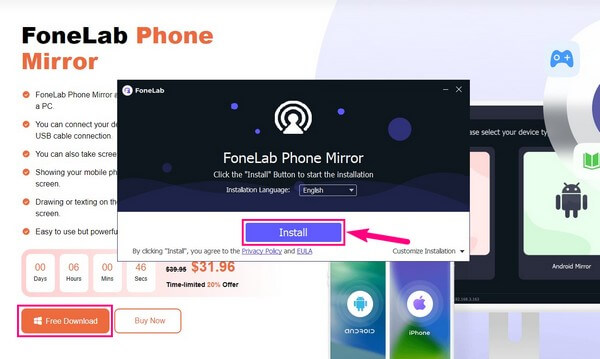
Passo 2 L'interfaccia principale visualizzerà i tipi di dispositivi che supporta. Devi scegliere la scatola iOS Mirror poiché il tuo dispositivo è un iPhone. Fai lo stesso se utilizzerai il programma con il tuo iPad, soprattutto perché supporta quasi tutte le versioni. D'altra parte, se ci proverai Specchio del telefono FoneLab con il tuo dispositivo Android in un secondo momento, seleziona la casella a sinistra: the Specchio Android. Questo ti porterà al processo di connessione sulla seguente interfaccia.
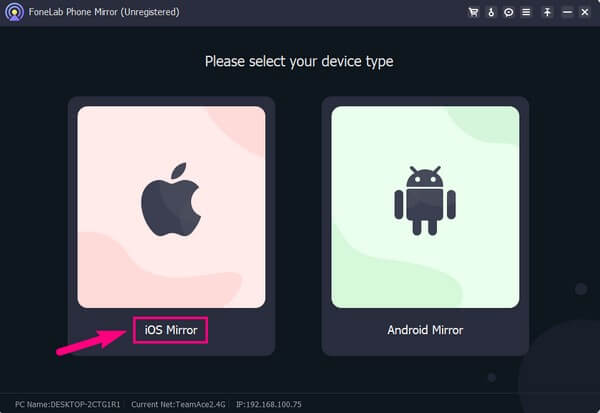
Passo 3 Per i dispositivi iOS, l'unica opzione per connettersi è tramite Wi-Fi. Prima di iniziare, assicurati che l'iPhone e il computer siano collegati alla stessa rete wireless. Successivamente, incontrerai due schede sull'interfaccia: the Clonazione schermo ed Mirroring audio opzioni. È necessario attenersi alle istruzioni contenute nel Clonazione schermo .
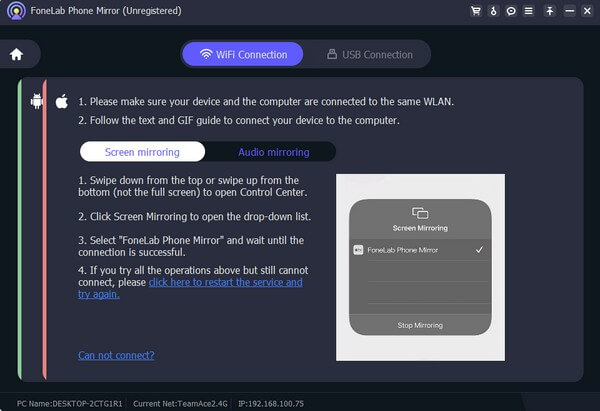
Passo 4 Sull'iPhone Control center, clicca il schermo Mirroring tessere e scegliere Specchio del telefono FoneLab dalla lista. Si caricherà per secondi prima di vedere lo schermo del tuo iPhone visualizzato correttamente sul Specchio del telefono FoneLab interfaccia. Puoi esplorare le sue altre funzionalità, come le funzioni di registrazione e screenshot. Quindi divertiti a guardare film, visualizzare presentazioni, navigare nei giochi sullo schermo più grande del tuo computer.
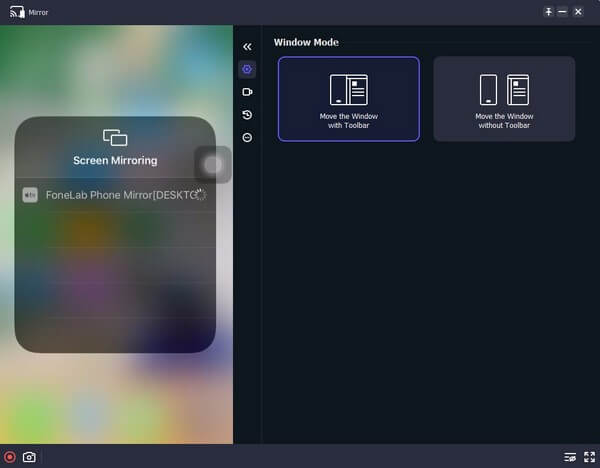

Con FoneLab Phone Mirror, eseguirai il mirroring di iPhone o Android sul computer in modo efficiente.
- Ti consente di eseguire il mirroring dello schermo di iPhone o Android su un PC.
- Connetti i tuoi dispositivi tramite connessione Wi-Fi, codice QR, codice PIN o cavo USB.
- Acquisisci schermate e registra le attività sullo schermo con facilità.
Parte 3. Come eseguire il mirroring dello schermo su iPhone utilizzando uno strumento online
Uno strumento di mirroring che molte persone usano online è Wondershare Online Screen Mirror. Questo strumento online è uno dei più efficaci se vuoi comodità. Non richiede il download e l'installazione di un programma sul computer, poiché è sufficiente visitare la sua pagina Web ufficiale per eseguire il mirroring dello schermo. Nel frattempo, questo strumento è anche wireless e gratuito, rendendolo accessibile a quasi tutti i browser Web su un computer. Tuttavia, devi notare che lo svantaggio di questo strumento è la necessità di un Internet stabile. Ogni volta che la tua connessione rallenta, subirai anche disturbi.
Rispetta il processo indolore di seguito per trasmettere lo schermo del tuo dispositivo su un browser dopo aver utilizzato l'impostazione del mirror su iPhone utilizzando uno strumento online:
Passo 1 Visita il sito Wondershare Online Screen Mirror e, una volta visualizzato il file Download scheda nell'area sinistra della pagina, premila per procedere immediatamente alla pagina di mirroring dello schermo.
Passo 2 Sullo schermo verrà visualizzato un codice QR per la connessione, che richiede di installare l'app Dr.Fone Link sul tuo iPhone. Scansiona il codice utilizzando l'app e, come gli altri metodi, devi assicurarti che i tuoi dispositivi siano collegati alla stessa WLAN.
Passo 3 Scegli schermo Mirroring dalle opzioni per visualizzare lo schermo del tuo iPhone sul browser del tuo computer quando connesso.
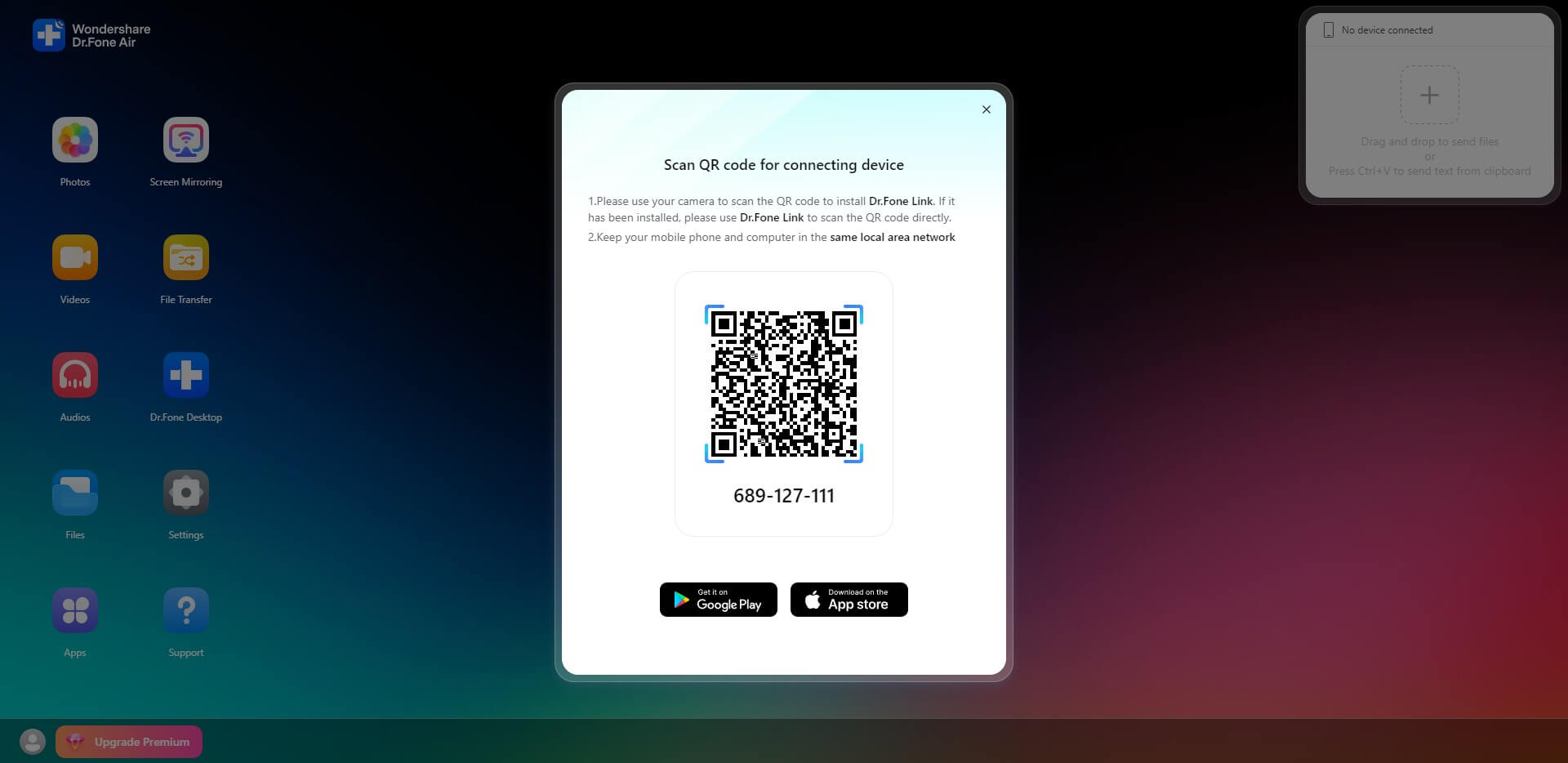
Parte 4. Domande frequenti su Screen Mirror su iPhone
1. Perché il mirroring dello schermo non funziona sul mio iPhone?
Tra le cose che devi considerare quando usi la funzione di mirroring dello schermo c'è la compatibilità. La funzionalità integrata è limitata solo a pochi dispositivi, principalmente prodotti Apple, quindi se il tuo dispositivo non è compatibile, deve essere per questo che la funzione non funziona sul tuo iPhone. Se lo desideri, puoi utilizzare uno strumento di terze parti in grado di soddisfare ciò di cui i tuoi dispositivi hanno bisogno per trasmettere correttamente lo schermo del tuo iPhone.
2. Il mirroring dello schermo richiede il Bluetooth?
No, il Bluetooth non è necessario per il mirroring dello schermo. Quando trasmetti il tuo iPhone a un altro dispositivo, ciò di cui hai bisogno è una connessione Wi-Fi o WLAN decente e non Bluetooth.
Grazie per aver dedicato del tempo per provare a comprendere le tecniche che abbiamo fornito nell'articolo sopra. Scoprirai altre soluzioni come queste una volta che visiterai il Specchio del telefono FoneLab sito.

Con FoneLab Phone Mirror, eseguirai il mirroring di iPhone o Android sul computer in modo efficiente.
- Ti consente di eseguire il mirroring dello schermo di iPhone o Android su un PC.
- Connetti i tuoi dispositivi tramite connessione Wi-Fi, codice QR, codice PIN o cavo USB.
- Acquisisci schermate e registra le attività sullo schermo con facilità.
